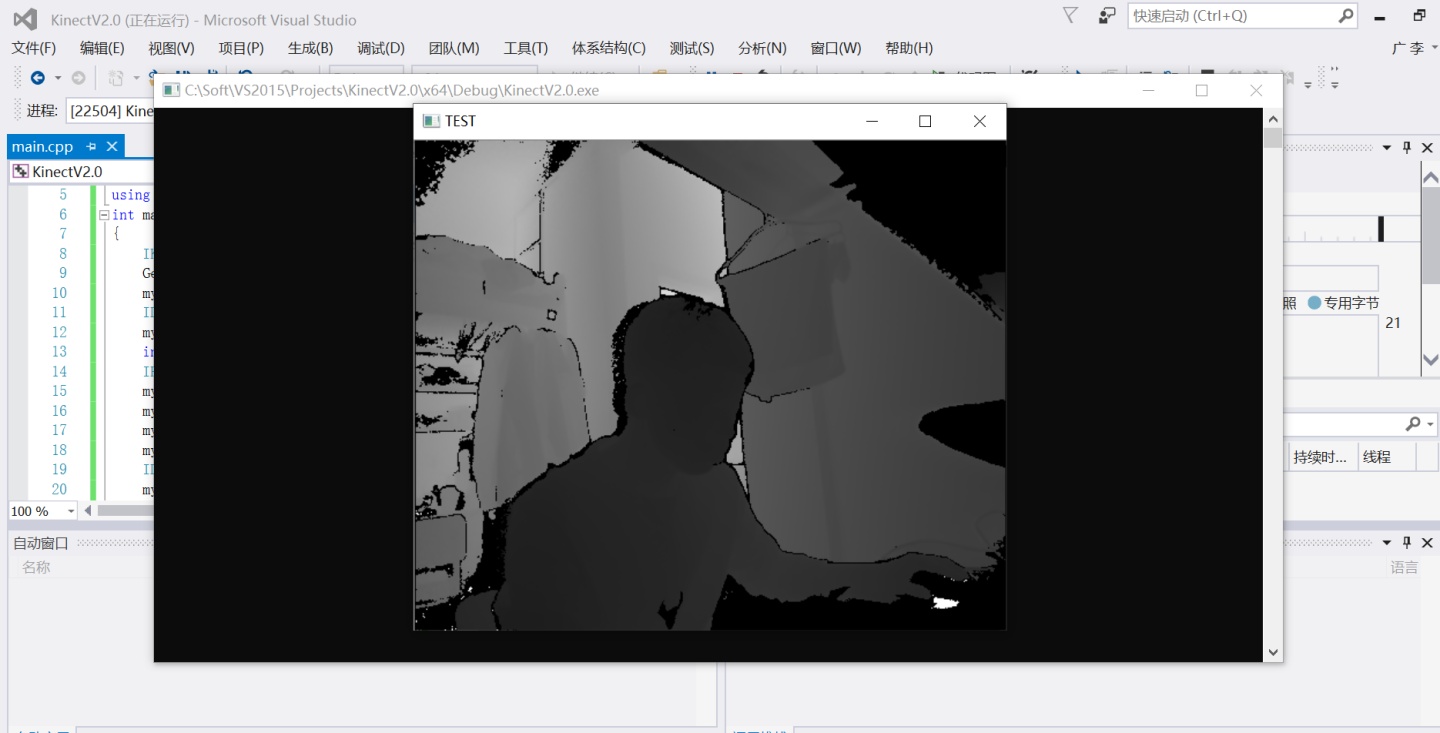
详情见个人博客
Kinect V2.0 + OpenCV3.1.0 + PCL1.8.1 + VS2015在W10下的环境搭建详解
https://blog.csdn.net/qq_35533211/article/details/88343719
1.Kinect V2.0在W10上的配置及运行
组装Kinect深度相机并将其通过USB3.0接口连接计算机,系统会自动安装驱动,安装完成后将USB接口拔掉,此时需要在官网下载Kinect for Windows SDK2.0。下载后直接安装,打开SDK Browser v2.0并通过Kinect Configuration Verifier进行设备检查,如下
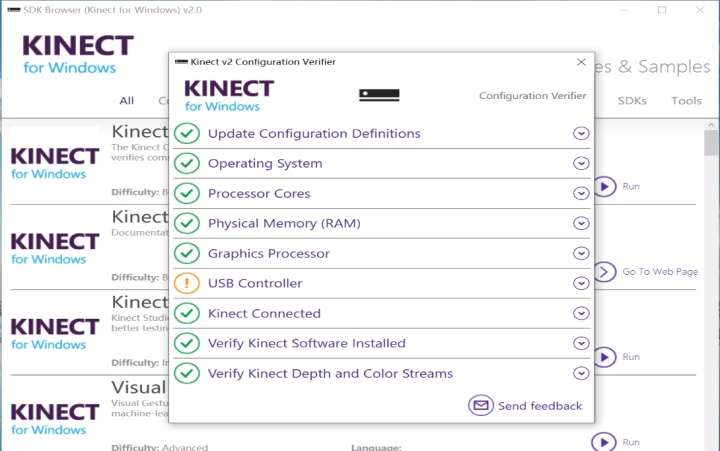
打开Kinect Studio连接Kinect相机显示如下
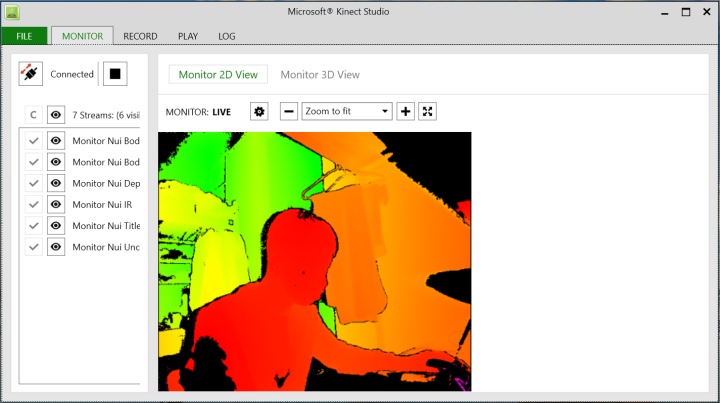
2.OpenCV3.1.0在VS2015上的配置及样例运行
下载OpenCV3.1.0并配置环境变量如下
Path:

在VS2015中新建空项目,编译模式转换为Debug x64,在属性管理器下Debug x64目录下新建属性表进行属性编辑(以方便后续使用)
在VC++目录中的包含目录下添加如下
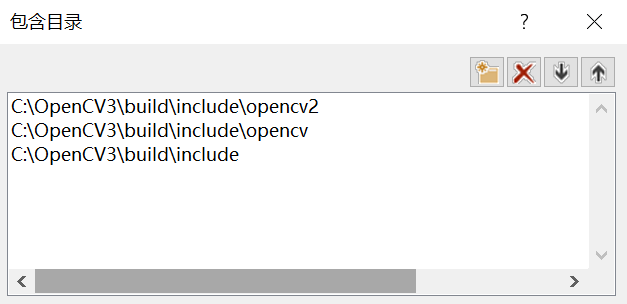
在VC++目录中的库目录下添加如下
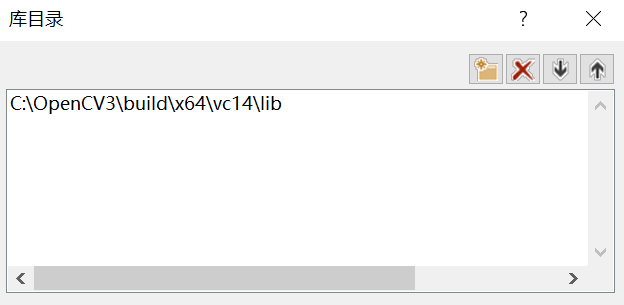
在连接器的输入附加依赖项下添加如下

样例代码运行(读取图片)
#include <iostream>
#include <opencv2/core/core.hpp>
#include <opencv2/highgui/highgui.hpp>
using namespace cv;
int main() {
// 读入一张图片(游戏原画)
Mat img = imread("C:/Soft/VS2015/Projects/OpenCV3.1.0/pic.jpg");
// 创建一个名为 "游戏原画"窗口
namedWindow("游戏原画");
// 在窗口中显示游戏原画
imshow("游戏原画", img);
// 等待6000 ms后窗口自动关闭
waitKey(6000);
}运行结果如下
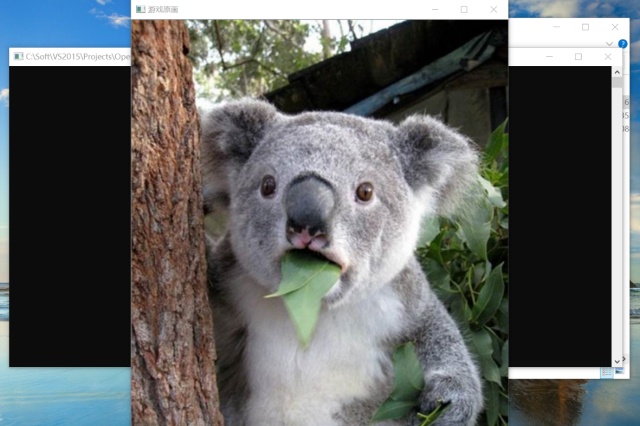
3.Kinect for Windows SDK2.0在VS2015上的配置及样例运行
在VS2015中新建空项目,编译模式转换为Debug x64,在属性管理器下Debug x64目录下新建属性表进行属性编辑(以方便后续使用)
在VC++目录中的包含目录下添加如下
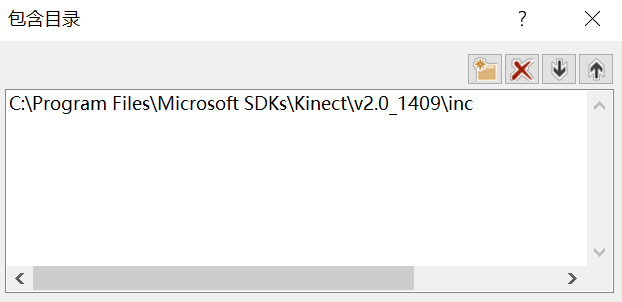
在VC++目录中的库目录下添加如下








 最低0.47元/天 解锁文章
最低0.47元/天 解锁文章















 337
337











 被折叠的 条评论
为什么被折叠?
被折叠的 条评论
为什么被折叠?








